Preparação do ambiente
Os procedimentos a seguir deverão ser realizados em todas as máquinas do Cluster de Big Data.
Desativação do Firewall
- Instruções
- Vídeo
-
Desabilite o serviço do Firewall:
Terminal inputsystemctl stop firewalld;
systemctl disable firewalld;warningNão sendo possível a desativação do Firewall, crie regras (iptables) para liberar a comunicação entre as máquinas nas portas utilizadas pelos serviços da Plataforma TDP.
Desativação do SELinux
- Instruções
- Vídeo
-
Desative temporariamente o SELinux:
Terminal inputsetenforce 0; -
Desative permanentemente o SELinux:
Terminal inputsed -i --follow-symlinks "s+SELINUX=enforcing+SELINUX=disabled+g" /etc/selinux/config; -
Reinicie a máquina para efetivar a desativação permanente do SELinux.
Configuração de parâmetros do Kernel
- Instruções
- Vídeo
-
Evite ao máximo o uso da área de swap:
Terminal inputecho 'vm.swappiness=1' >> /etc/sysctl.conf;
sysctl -p /etc/sysctl.conf;noteO kernel do Linux disponibiliza uma configuração ajustável que controla a frequência com que a área de swap em disco é usada, chamada swappiness. Uma configuração de swappiness igual a zero significa que o disco será evitado a menos que seja absolutamente necessário (quando o servidor ficar sem memória), enquanto uma configuração de swappiness igual a 100 significa que os programas utilizarão a área de swap quase instantaneamente. Reduzir o valor de swappiness reduz a probabilidade de o kernel do Linux enviar a memória de uma aplicação para a área de swap. A área de swap é extremamente mais lenta que a memória, pois utiliza o disco em vez da memória RAM. Quando a área de memória dos processos é transferida para o disco eles podem sofrer pausas, o que pode causar problemas em serviços, como por exemplo o Apache Zookeeper.
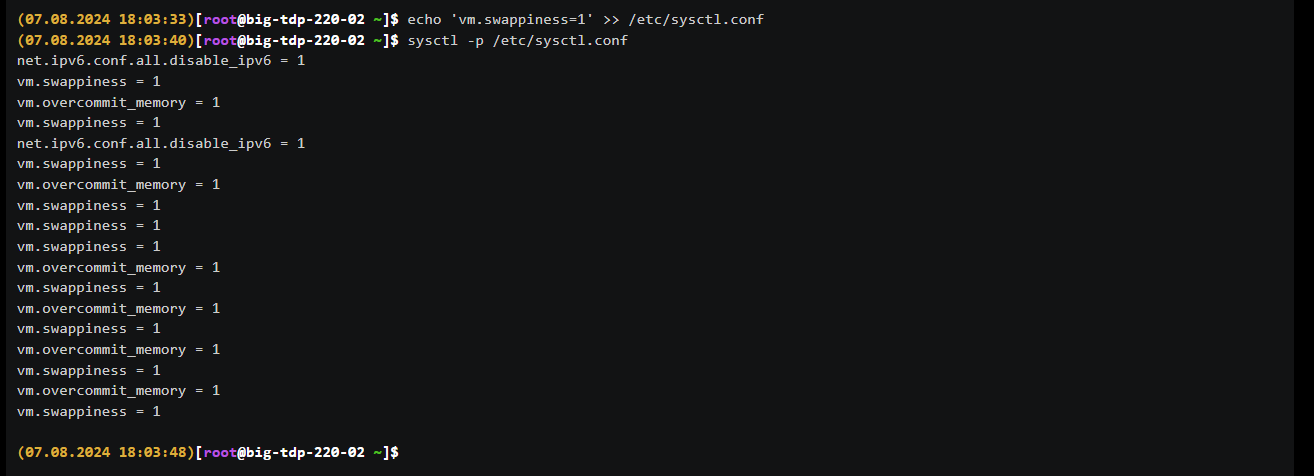 Figure 1 - Minimiza swap
Figure 1 - Minimiza swap -
Altere o comportamento padrão de alocação de memória RAM:
Terminal inputecho 'vm.overcommit_memory=1' >> /etc/sysctl.conf;
sysctl -p /etc/sysctl.conf;noteEm ambientes de Big Data, nos quais é comum termos máquinas com grandes quantidades de memória RAM, recomendamos o valor 1 para a configuração overcommit_memory. Diferentemente do valor 0, que utiliza uma abordagem heurística para atender requisiç�ões de memória (malloc), o valor 1 assume que sempre há memória física suficiente, aumentando consideravelmente o desempenho de tarefas de uso intenso de memória.
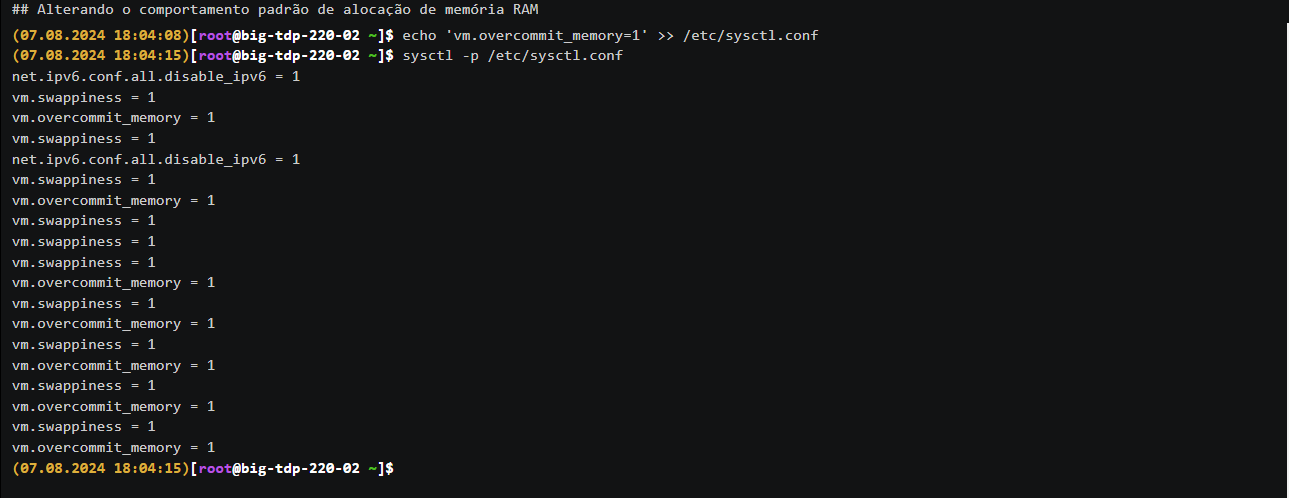 Figure 2 - Muda default RAM
Figure 2 - Muda default RAM -
Desabilite o Transparent Huge Pages (THP):
Terminal inputecho never > /sys/kernel/mm/transparent_hugepage/enabled;
echo never > /sys/kernel/mm/transparent_hugepage/defrag;
echo "echo never > /sys/kernel/mm/transparent_hugepage/enabled" >> /etc/rc.local;
echo "echo never > /sys/kernel/mm/transparent_hugepage/defrag" >> /etc/rc.local;noteMuitas distribuições Linux disponibilizam o THP como uma opção de baixa complexidade para aumentar o tamanho de blocos/páginas de memória (de 4KB para 2MB ou 1GB) e possibilitar o gerenciamento de muitos gigabytes, e até terabytes, de memória RAM. No entanto, as cargas de trabalho em ambientes de Big Data costumam ter um desempenho ruim com o THP ativado, porque tendem a ter padrões de acesso à memória esparsos, em vez de contínuos, sobrecarregando assim o CPU.
 Figure 3 - Desabilita THP
Figure 3 - Desabilita THP
Sincronização de Tempo
- Instruções
- Vídeo
-
Instale um serviço de sincronização de tempo (NTP) para assegurar que a data e a hora das máquinas estejam sempre sincronizadas, prevenindo inconsistências em dados e serviços. Neste exemplo, utilizaremos o Chrony:
Terminal inputyum install chrony -y
systemctl enable chronyd
systemctl start chronyd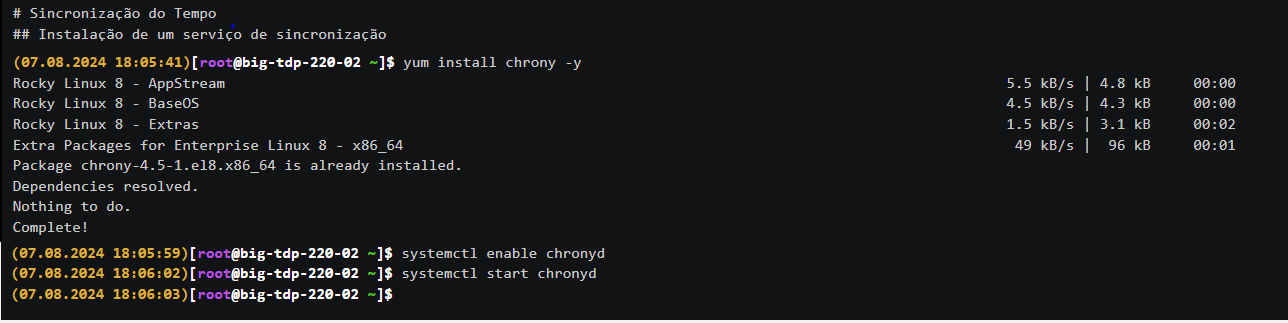 Figure 4 - Instala a sincronização do tempo
Figure 4 - Instala a sincronização do tempo -
Configure o Chrony para sincronizar com servidores NTP apropriados:
Terminal inputvi /etc/chrony.conf
# Adicione ou ajuste os servidores NTP conforme necessário
server 0.centos.pool.ntp.org iburst
server 1.centos.pool.ntp.org iburst
server 2.centos.pool.ntp.org iburst
server 3.centos.pool.ntp.org iburstnotePara salvar e sair do editor vi, pressione ESC, digite :wq e pressione Enter.
-
Reinicie o serviço para aplicar as novas configurações:
Terminal inputsystemctl restart chronyd -
Verifique o status da sincronização:
Terminal inputchronyc tracking
chronyc sources Figure 5 - Configura Chrony
Figure 5 - Configura Chrony